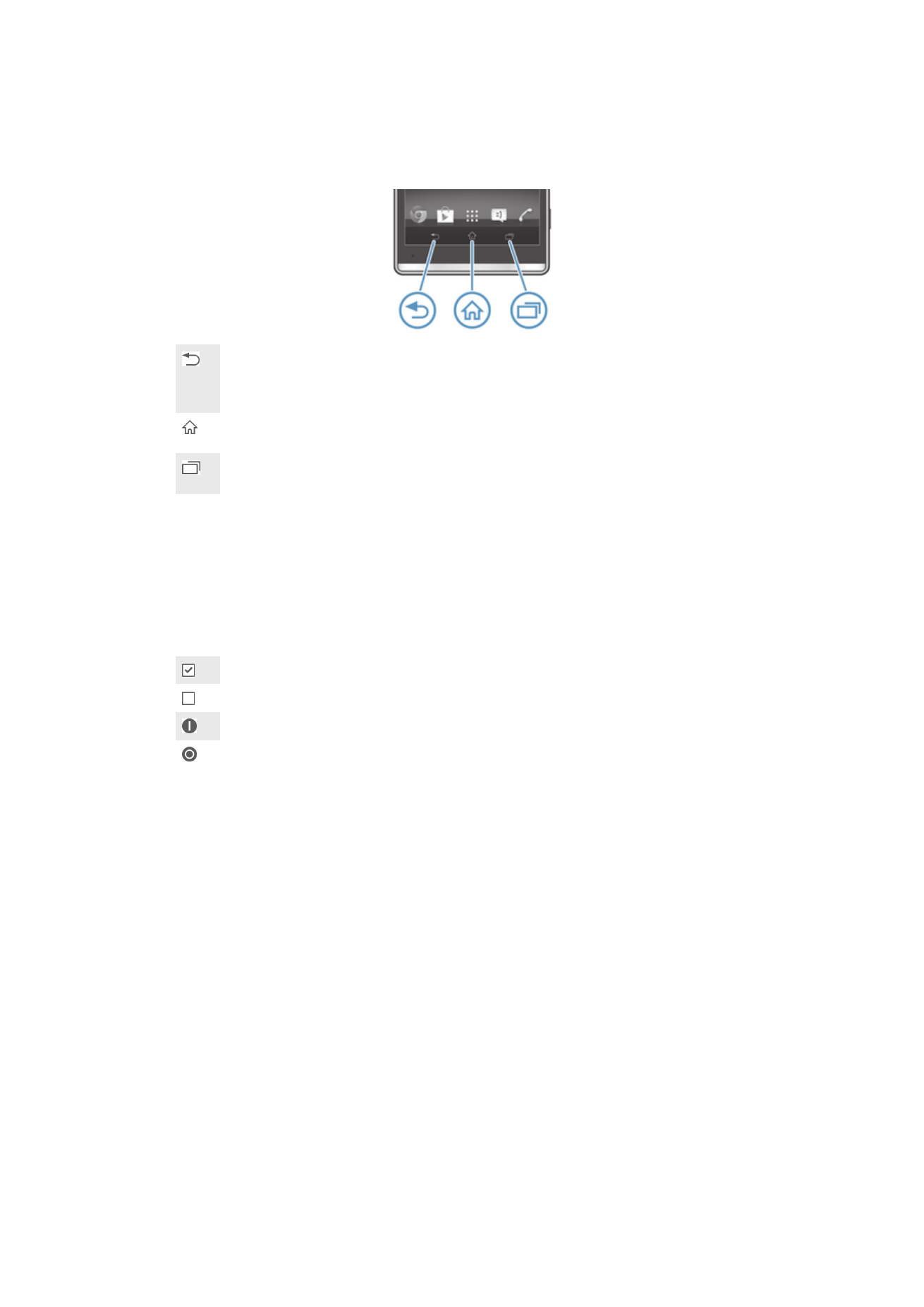
Použitie dotykovej obrazovky
Otvorenie alebo zvýraznenie položky
•
Ťuknite na položku.
Možnosti značenia
Začiarknuté políčko
Nezačiarknuté políčko
Zapnuté
Vypnuté
Označenie alebo zrušenie označenia možností
•
Ťuknite na príslušné zaškrtávacie políčko alebo prepínač pri názve možnosti.
Priblíženie
Dostupnosť možnosť priblíženia závisí od používanej aplikácie.
13
Toto je internetová verzia tejto publikácie. © Tlač je možná iba pre súkromné použitie.
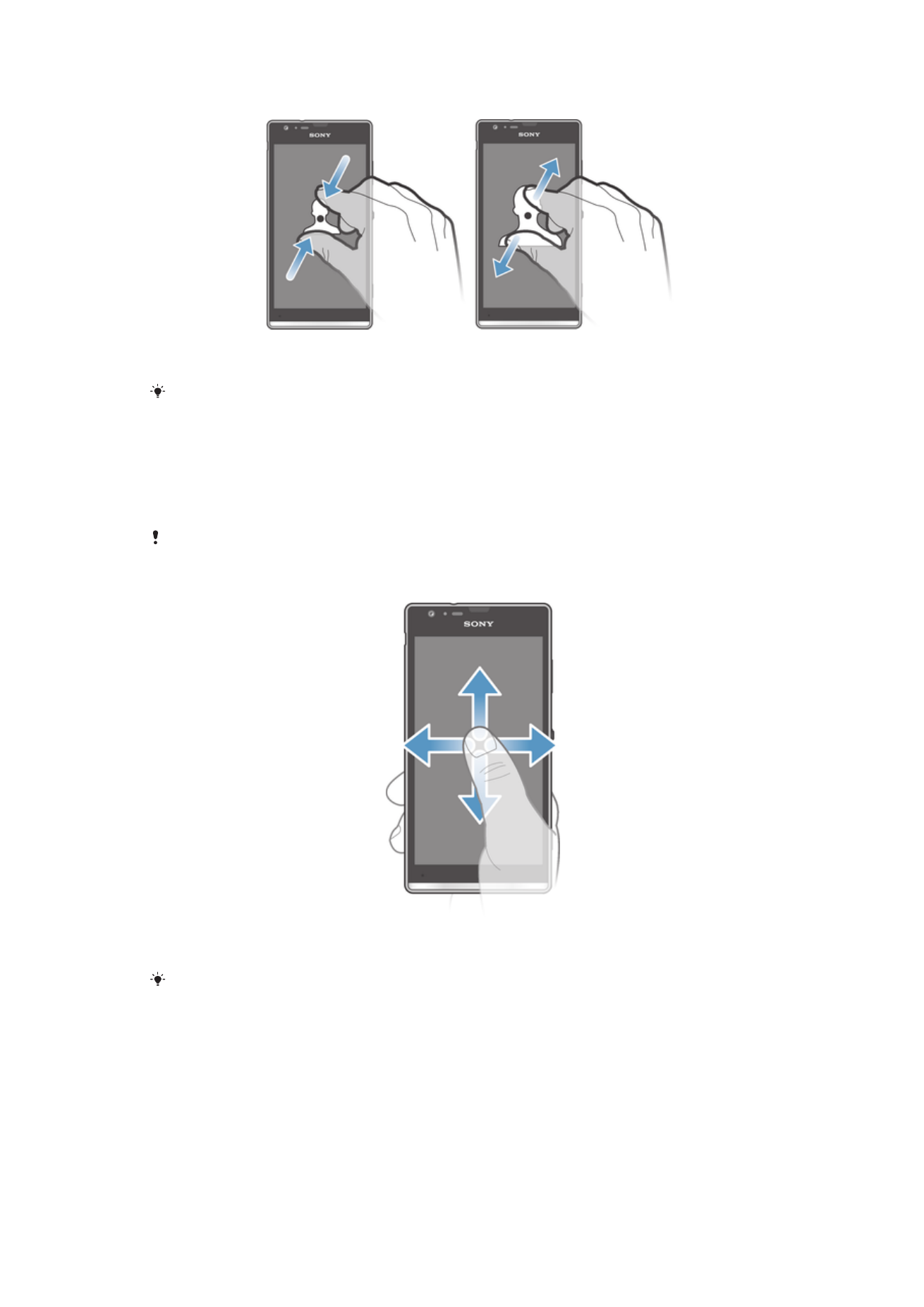
Lupa
•
Položte na obrazovku dva prsty a priblížte ich k sebe (vzdialenie) alebo odsuňte
od seba (priblíženie).
Keď na priblíženie alebo vzdialenie použijete dva prsty, musíte dať pozor, aby oba prsty boli
v oblasti, v ktorej funkcia lupy funguje. Ak napríklad chcete použiť funkciu lupy na fotografii,
skontrolujte, či sú oba prsty v oblasti rámu fotografie.
Posúvanie po obrazovke
Obrazovku môžete posúvať posúvaním prsta na obrazovke nahor alebo nadol. Na
niektorých webových stránkach sa môžete posúvať aj do strán.
Presunutím alebo rýchlym pohybom neaktivujete žiadnu položku na displeji.
Presun po obrazovke
•
Posúvajte prst alebo sa ním dotýkajte rýchlym pohybom v smere, v ktorom
chcete posúvať obrazovku.
Ak chcete obrazovku posúvať rýchlejšie, dotýkajte sa jej rýchlym pohybom prsta
požadovaným smerom.
14
Toto je internetová verzia tejto publikácie. © Tlač je možná iba pre súkromné použitie.
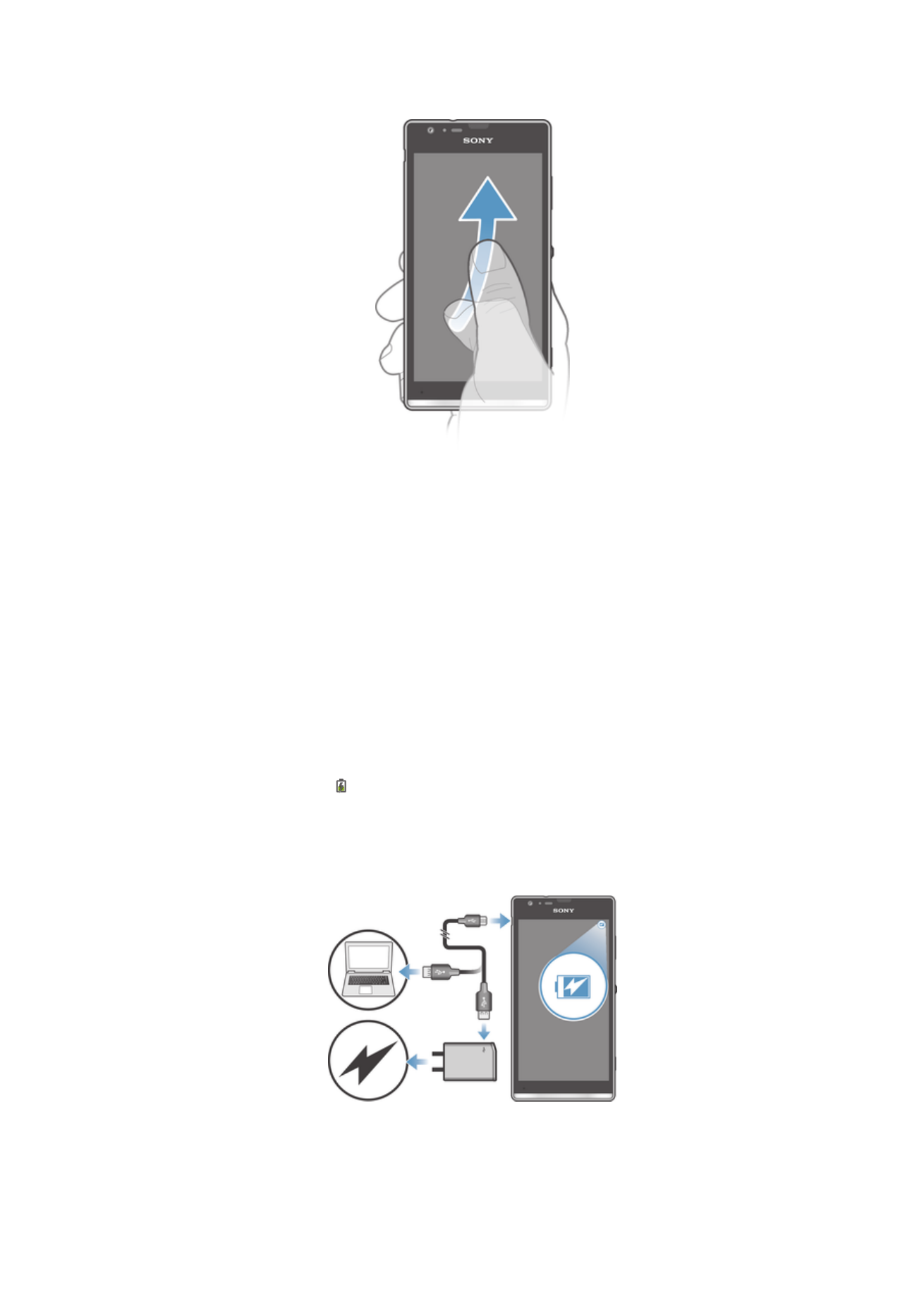
Dotknutie sa rýchlym pohybom
•
Aby ste posúvali obrazovku rýchlejšie, posúvajte prst na obrazovke
požadovaným smerom. Môžete čakať, kým sa posúvanie samo dokončí, alebo
ho môžete okamžite zastaviť ťuknutím na obrazovku.
Senzory
Zariadenie má senzor na rozpoznanie svetla a vzdialenosti. Senzor svetla rozpozná
intenzitu okolitého osvetlenia a podľa toho prispôsobí jas obrazovky. Ak sa vaše ucho
počas hovoru nachádza v blízkosti obrazovky, snímač vzdialenosti vypne dotykovú
obrazovku. Táto funkcia zabráni náhodnému aktivovaniu iných funkcií počas hovoru.